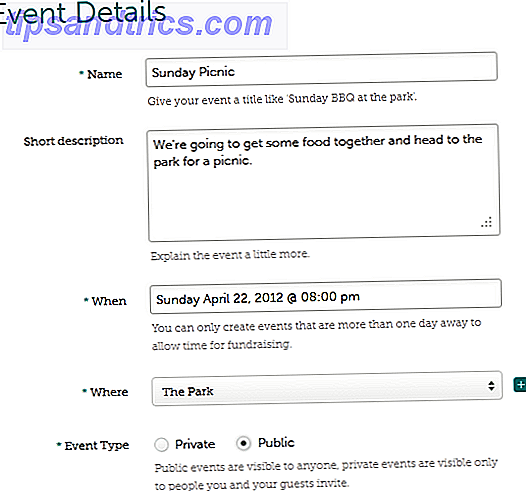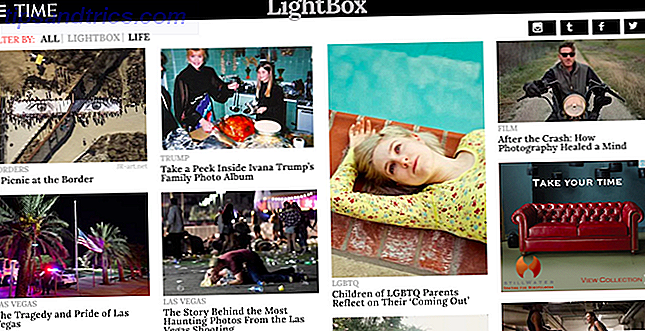Puede hacer mucho con los archivos PDF 10 Consejos para hacer más con sus archivos PDF en Google Drive 10 Consejos para hacer más con sus archivos PDF en Google Drive Desde la administración de sus archivos hasta la colaboración en documentos, Drive es un conjunto de aplicaciones de oficina. Lo que muchas personas no se dan cuenta es su capacidad de hacer mucho más que solo ver archivos PDF. Lee mas ; son un formato tan común que probablemente trabaje con archivos PDF con bastante regularidad. Desde asegurarse de que un documento se ve bien en diferentes sistemas operativos hasta preservar un contrato importante que no desea cambiar, los archivos PDF son útiles.
Sin embargo, la mayoría de los archivos PDF contienen texto negro sobre fondo blanco, lo que proporciona una luz brillante cuando intenta leer por la noche, tal vez si tiene libros de texto en PDF y está estudiando hasta tarde Cómo mantenerse productivo, ya sea por la mañana. Persona o un búho noctámbulo Cómo mantenerse productivo Tanto si es una persona de la mañana como si es un noctámbulo No intente levantarse temprano o quedarse hasta tarde. En su lugar, optimice los sistemas para que pueda abordar la fase donde su productividad es baja. Aquí hay algunas estrategias inteligentes. Lee mas . Si Adobe Reader es su visualizador de PDF de elección, aquí le mostramos cómo invertir los colores para que su experiencia sea más sencilla.
Abra Adobe Reader y diríjase a Editar> Preferencias . Elija la categoría Accesibilidad y busque el encabezado Opciones de colores del documento . Aquí, querrá usar la casilla de verificación Reemplazar colores del documento, luego elija Usar colores de alto contraste . Finalmente, la combinación de colores que desea seleccionar es Texto blanco sobre negro (en el cuadro desplegable), porque es más fácil para los ojos.
Haga clic en Aceptar y salga de la ventana de Preferencias, ¡y debería encontrar que su PDF es más oscuro! Tenga en cuenta que esto solo afecta el texto, no las imágenes y otro contenido, por lo que puede ser difícil para usted ver algunos elementos en la página después del cambio.
El modo oscuro de Adobe Reader se convierte en el modo de pesadilla pic.twitter.com/3yLuY4EfXq
- Pheenoh (@pheenoh) 3 de mayo de 2016
La próxima vez que abra un PDF y no desea que esté oscuro, simplemente abra Editar> Preferencias como antes y desmarque la casilla de verificación Reemplazar colores del documento para eliminar la configuración.
¿Interesado en aprender más sobre el uso nocturno de PC? Averigüe si las aplicaciones de filtrado de luz realmente lo ayudan a dormir mejor ¿Puede F.lux y Night Shift realmente mejorar sus hábitos de sueño? ¿Puede F.lux y Night Shift realmente mejorar sus hábitos de sueño? El uso excesivo de computadoras, tabletas y teléfonos inteligentes puede llevar a una calidad de sueño deteriorada, pero ¿las aplicaciones como F.lux y Night Shift realmente contrarrestan esos efectos? La ciencia es bastante clara en esto. Lee mas .
Crédito de la imagen: Elena Elisseeva a través de Shutterstock.com